Korištenje aplikacije treće strane najlakši je i jedini izlaz
- Za korištenje iPada kao drugog monitora u sustavu Windows 11, koristite Duet Display ili Splashtop.
- iPad možete postaviti kao sekundarni monitor putem žične i bežične veze.
- Nastavite čitati kako biste otkrili korake za korištenje iPada kao sekundarnog monitora.
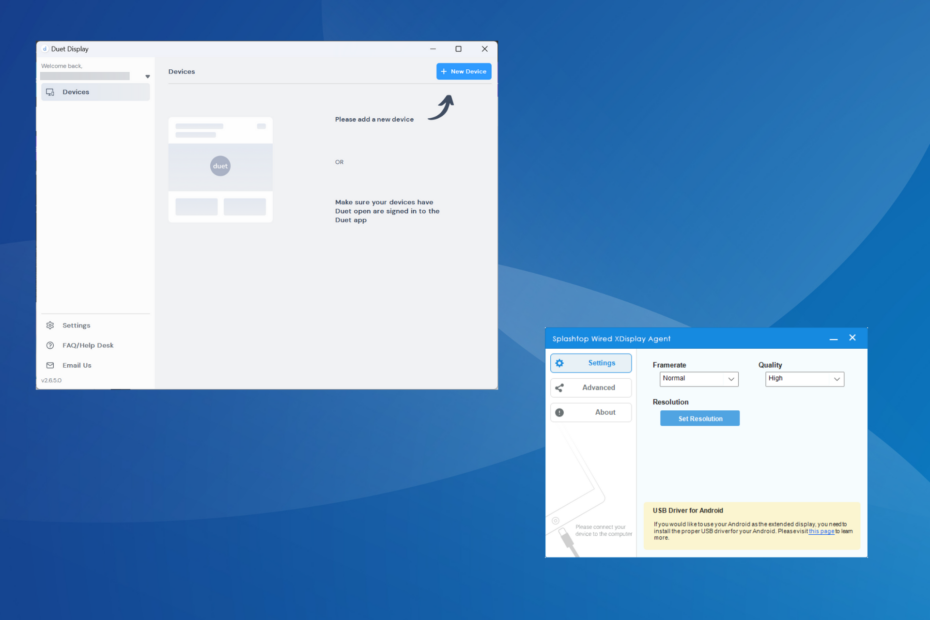
Iako svoj iPad možete jednostavno povezati s Macom, korištenje kao drugog monitora u sustavu Windows 11 ili prethodnim iteracijama nije tako jednostavno. Uređaji koji pokreću iPadOS nisu predviđeni za nativno povezivanje sa sustavom Windows kao prošireni zasloni.
I tu na scenu stupaju aplikacije trećih strana. Zapamtite, iskustvo neće biti besprijekorno kao monitor kompatibilan sa sustavom Windows, ali je izvedivo. Također, s obzirom da postoji nekoliko opcija, možete odabrati onu koja najbolje funkcionira!
Kako mogu povezati iPad sa svojim računalom sa sustavom Windows 11?
Ako želite prenijeti podatke između iPada i računala sa sustavom Windows 11, upotrijebite Lightning USB kabel koji ste dobili s prvim. Isto vrijedi i za iPhone.
Od vas se može tražiti da potvrdite dijeljenje podataka na Apple uređaju. Dodirnite Povjerenje ili Dopusti u poruci i spremni ste!
Kako testiramo, pregledavamo i ocjenjujemo?
Proteklih 6 mjeseci radili smo na izgradnji novog sustava pregledavanja načina na koji proizvodimo sadržaj. Koristeći ga, naknadno smo prepravili većinu naših članaka kako bismo pružili stvarnu praktičnu ekspertizu o vodičima koje smo napravili.
Za više detalja možete pročitati kako testiramo, pregledavamo i ocjenjujemo na WindowsReportu.
Kako mogu koristiti svoj iPad kao drugi monitor za moje Windows 11 računalo?
1. Koristite Duet Display (za bežične veze)
Prikaz dueta je aplikacija koja se plaća, ali postoji besplatna probna verzija od 7 dana. Koristit ćemo ga za potrebe ovog vodiča.
1.1 Instalirajte Duet Display na Windows 11
- Ići Duet Display službena web stranica i preuzmite alat. Čak i za besplatnu verziju, od vas će se tražiti da napravite Duet račun i date podatke o kartici. Iako vam neće biti naplaćeno prvih 7 dana.
- Nakon preuzimanja pokrenite Prikaz dueta postaviti.
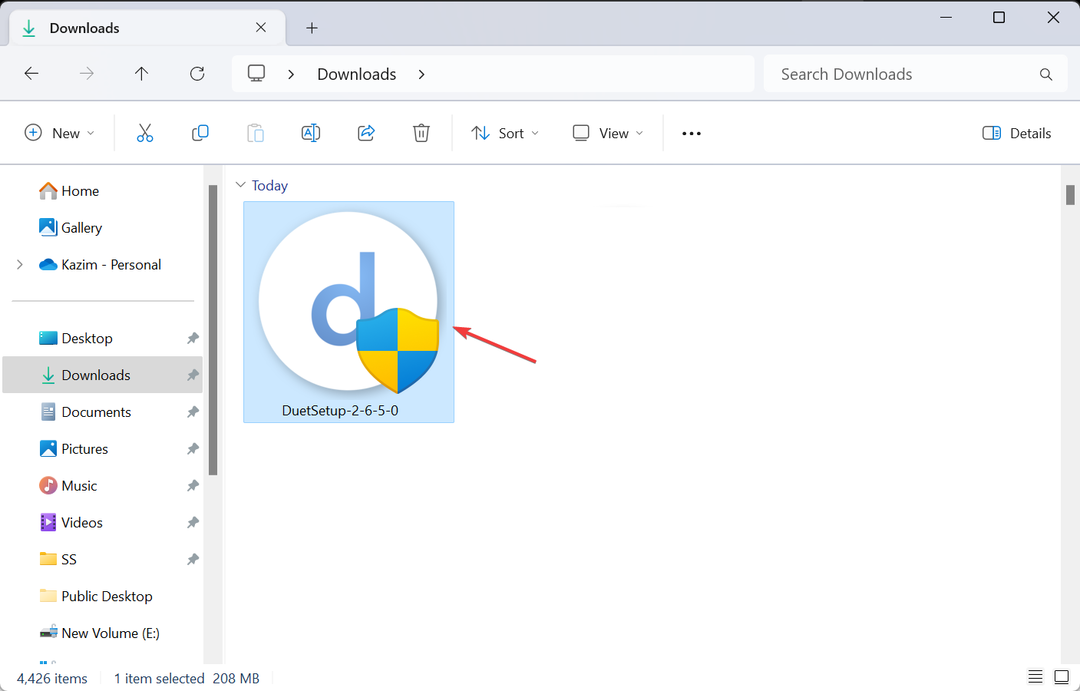
- Klik Da u UAC potaknuti.
- Preporučujemo da idete sa zadanim putem i slijedite upute na zaslonu da dovršite postupak.
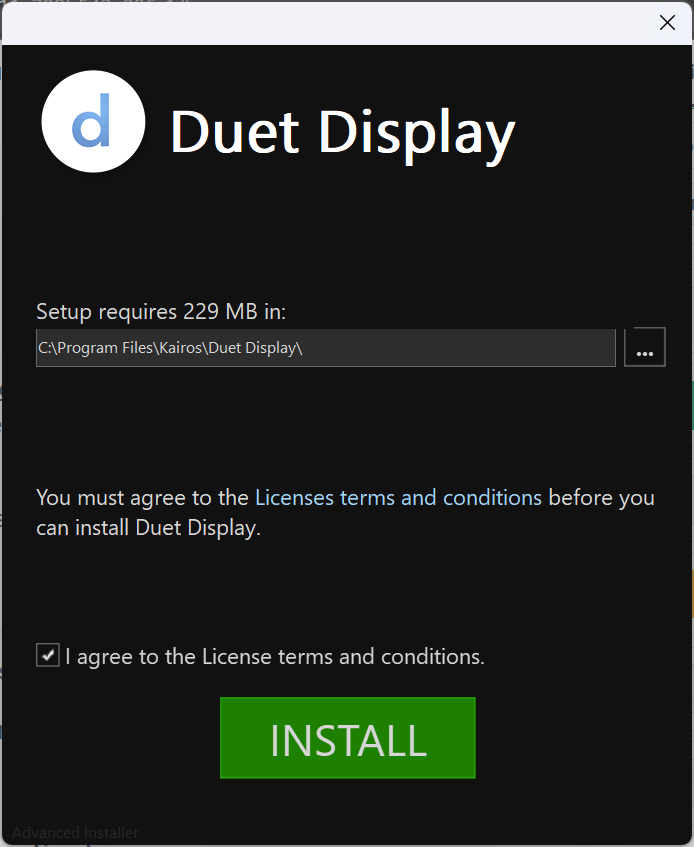
- Pokrenite aplikaciju i dopustite joj pristup mreži kroz vatrozid.
- Prijavite se na svoj Duet račun.
1.2 Pokrenite Duet Display na iPadu
- Otvori Trgovina aplikacijama s početnog zaslona vašeg iPada.
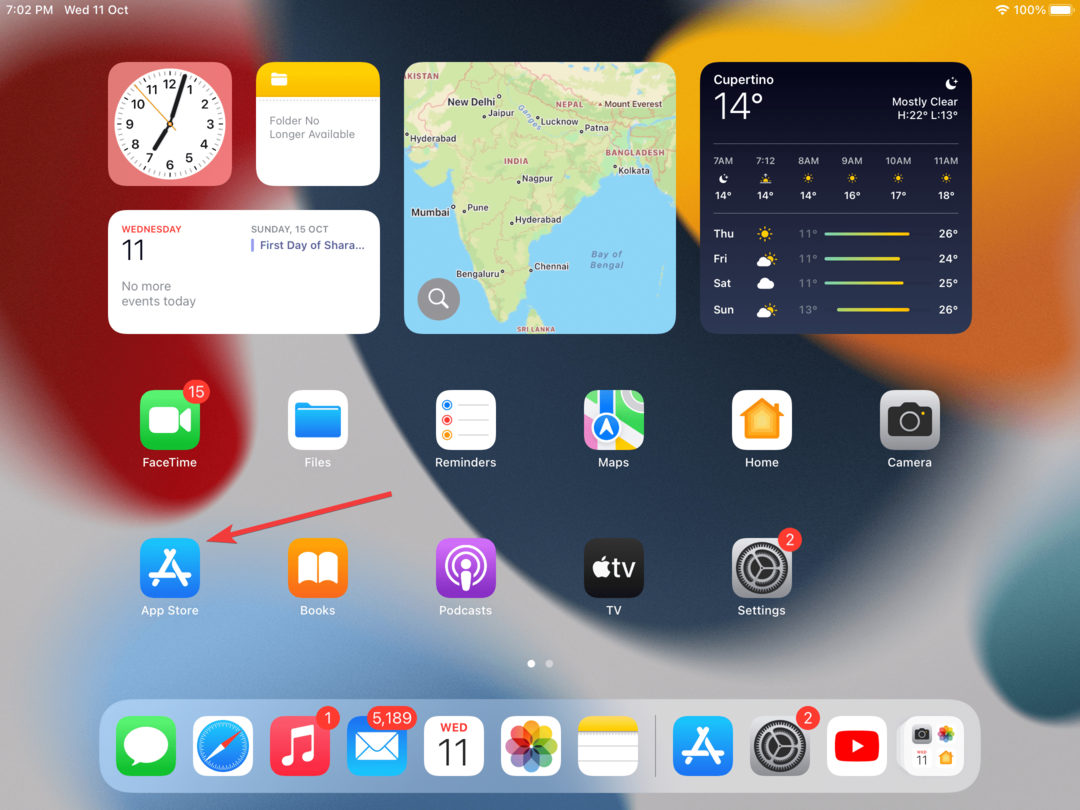
- Traziti Prikaz dueta.
- Sada dodirnite Dobiti gumb za preuzimanje aplikacije. Ako se to zatraži, unesite lozinku za Apple ID za potvrdu.
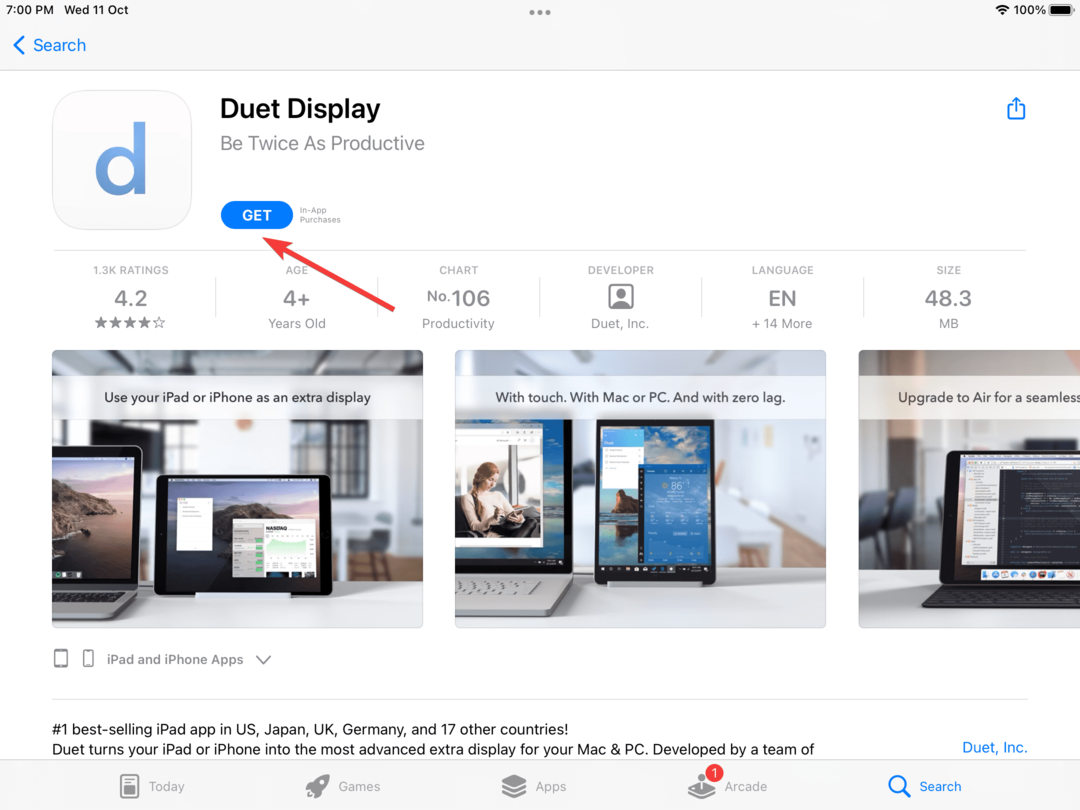
- Kada završite, pokrenite Duet Display na iPadu i dopustite mu da se poveže s uređajima na vašoj lokalnoj mreži.
- Slijedite upute na zaslonu i kada se od vas zatraži da napravite račun, idite s Dodirnite ovdje ako već imate račun.
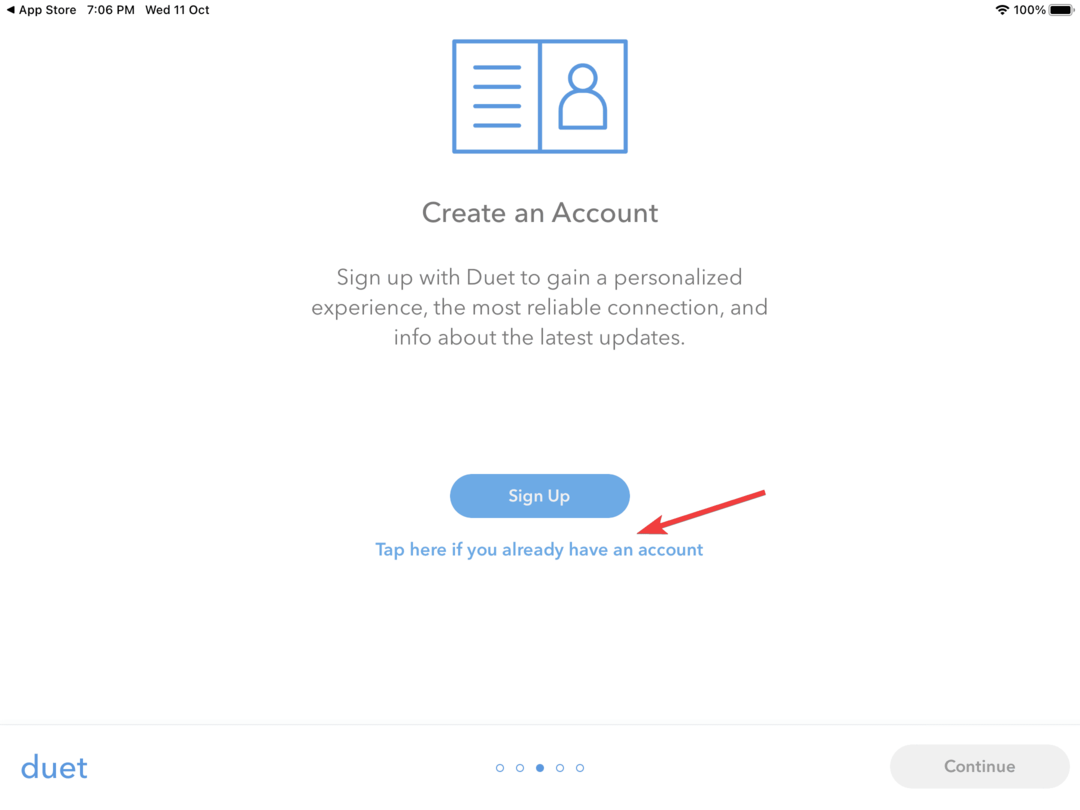
- Zatim dodirnite Prijaviti se.
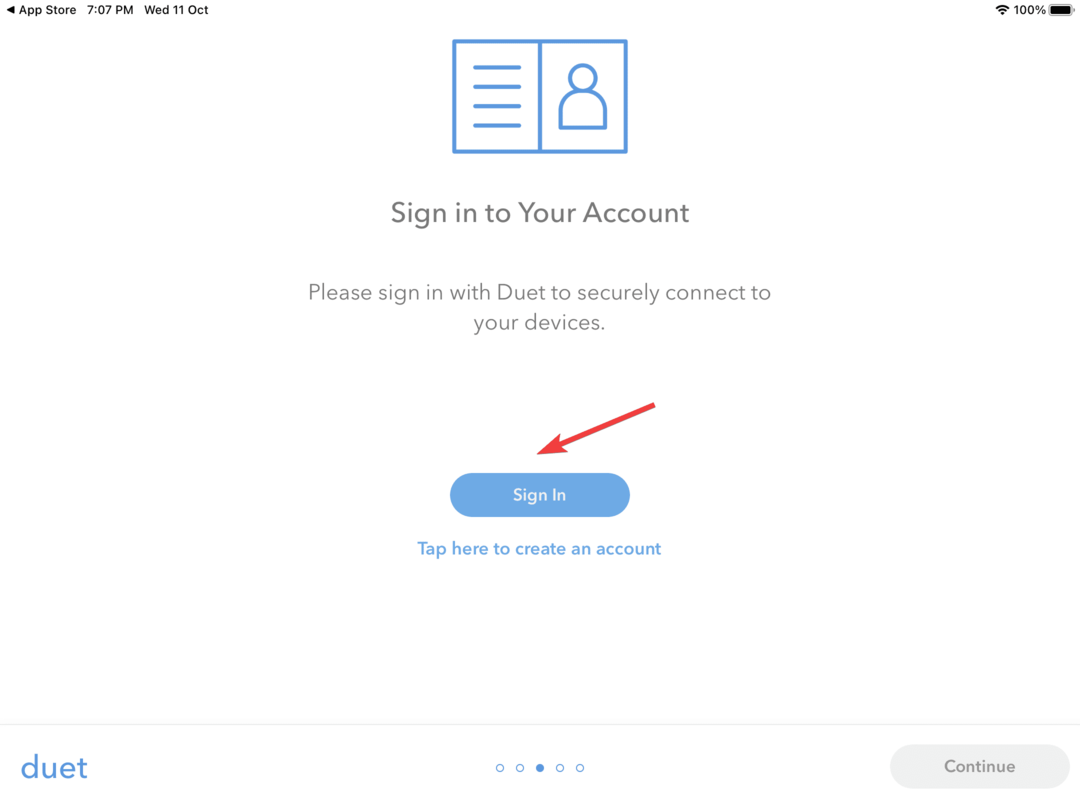
- Prijavite se s vjerodajnicama koje ste prethodno izradili na računalu sa sustavom Windows 11.
- Ponovno slijedite upute za dovršetak početnog postavljanja dok ne dođete do Povežite se s vašim Mac ili PC računalom stranica.
1.3 Postavite iPad kao drugi monitor
- Provjerite jesu li dva uređaja na istoj mreži i radi li Duet Display na oba.
- Idite na aplikaciju na svom iPadu i idite na Dostupna stolna računala karticu, označenu ikonom mreže.
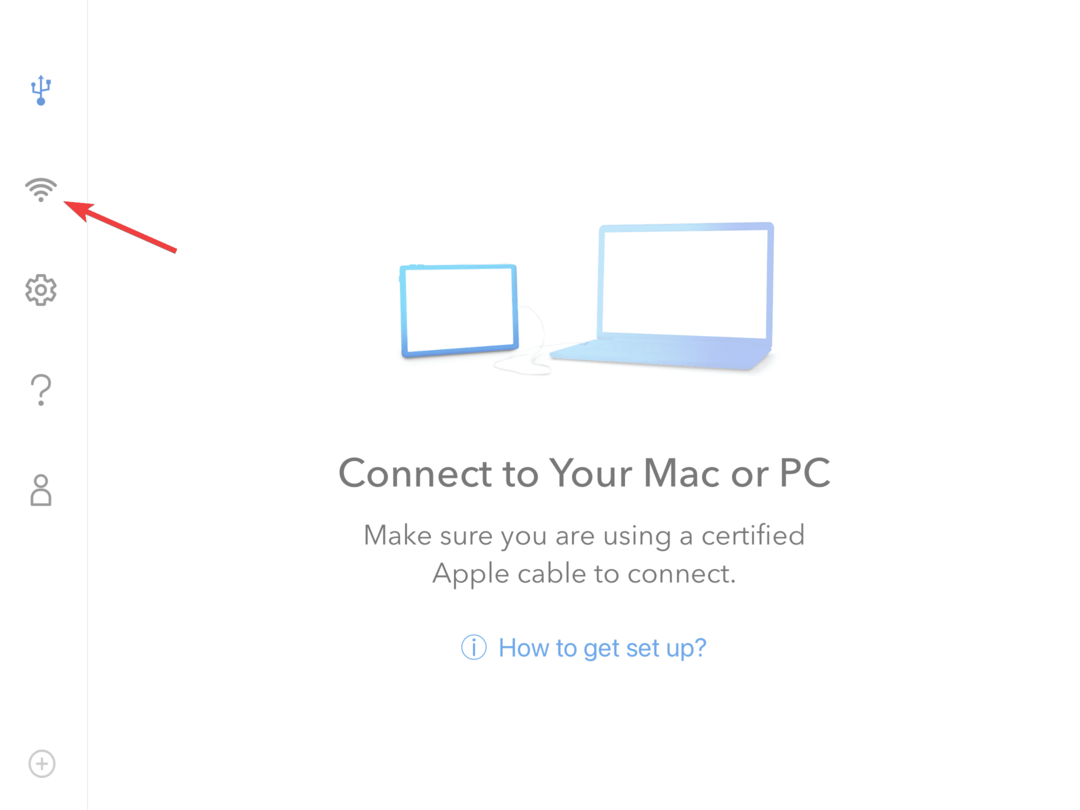
- Identificirajte dostupno računalo i odaberite jedno od njih Ogledalo ili Proširi odozdo.
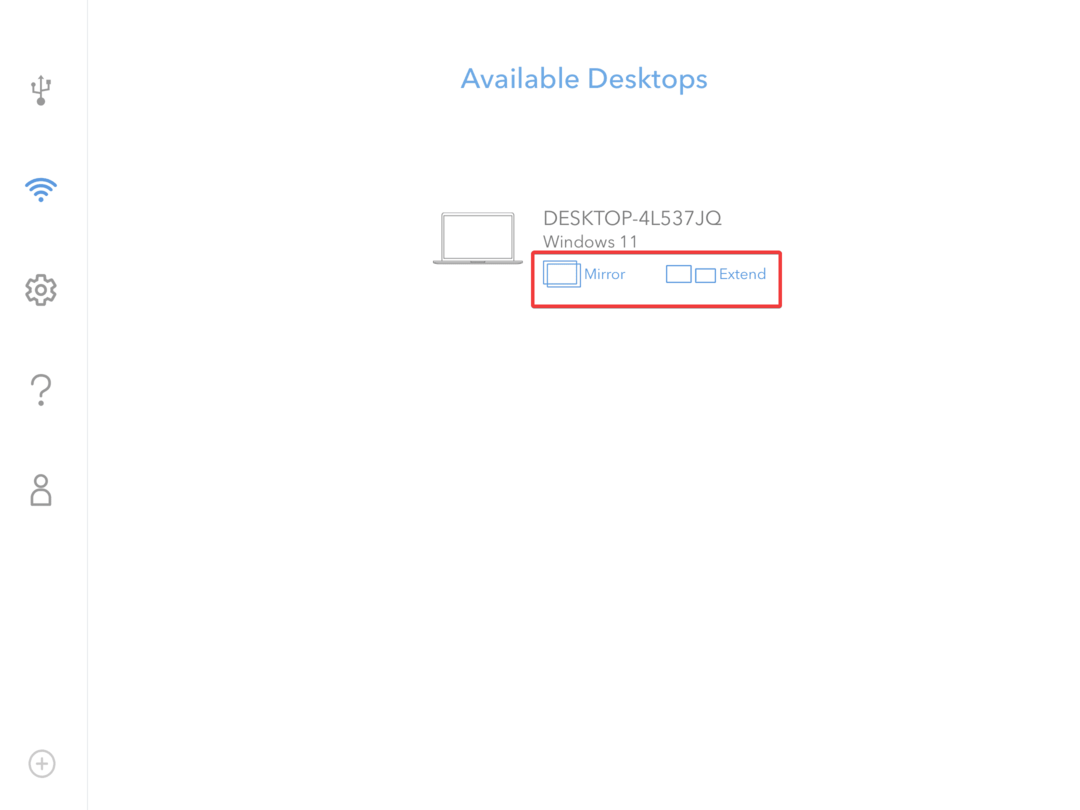
- Bit će potrebno nekoliko sekundi da se stvari postave. Windows može izgubiti fokus na neko vrijeme i primit ćete obavijest od Duet Display čitanja, Pokrenuta je veza s udaljenom radnom površinom.
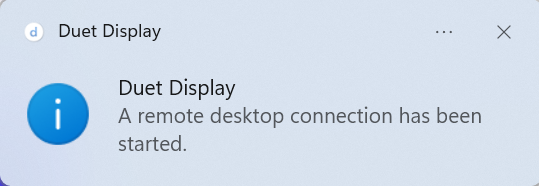
- iPad će sada zrcaliti ili proširiti zaslon. Promijenite konfiguraciju ili preuredite zaslon ako je potrebno u postavke aplikacija
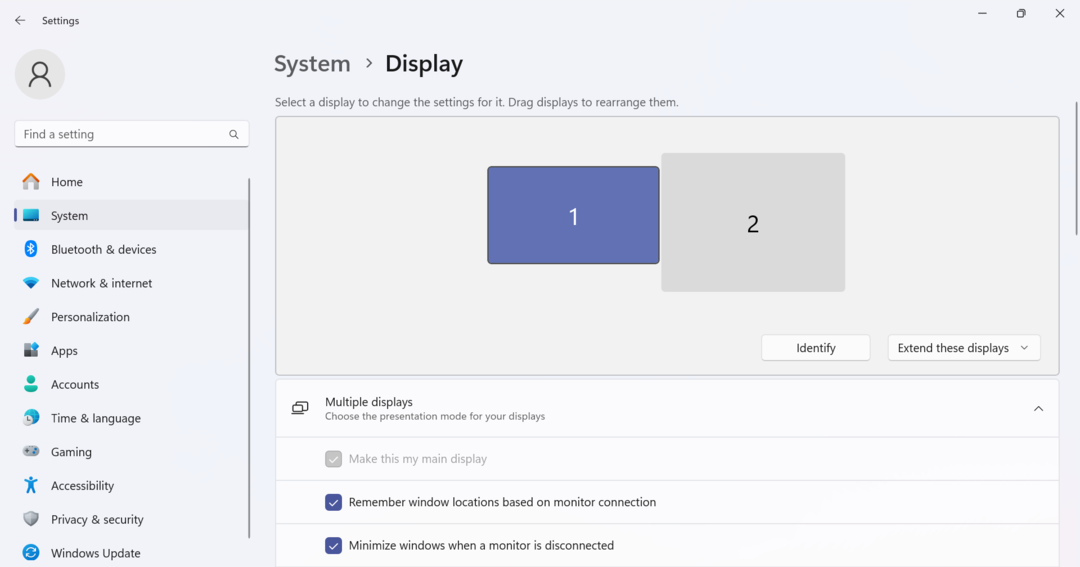
- Za isključivanje veze dodirnite Duet ikonu na zaslonu iPada, a zatim odaberite Prekini vezu s popisa opcija.
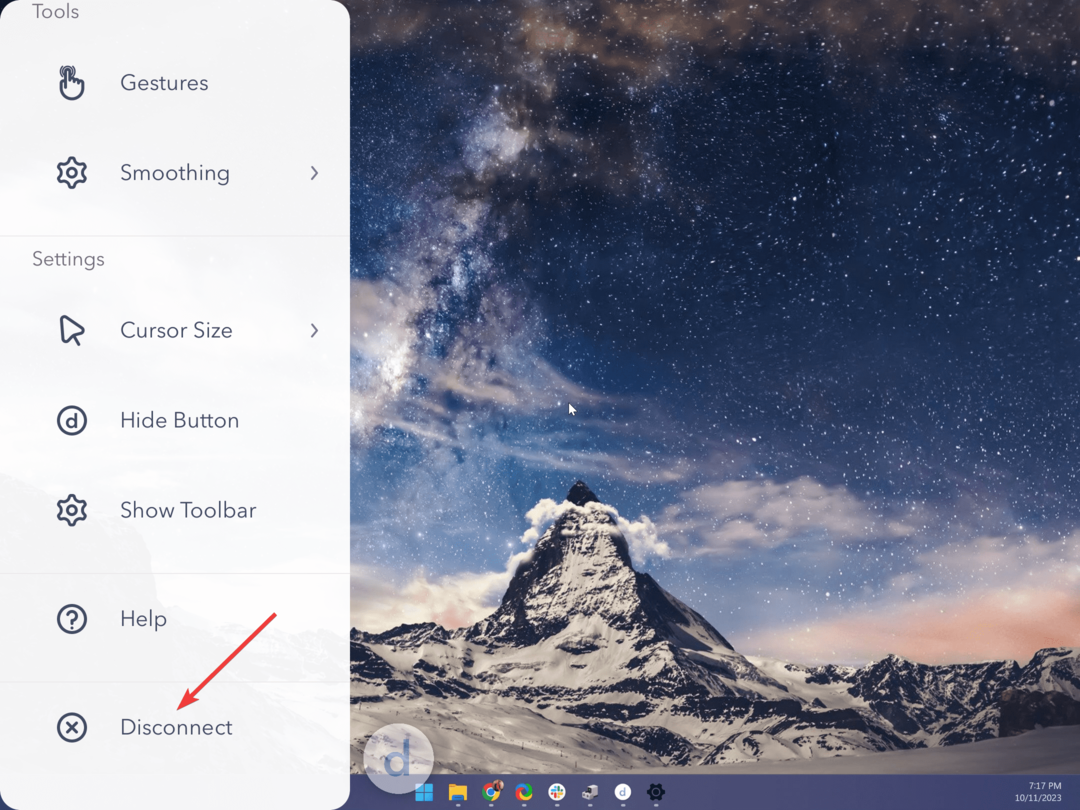
Na ovaj način možete jednostavno koristiti svoj iPad kao drugi monitor u sustavu Windows 11 bez Sidecara, značajke izvorne u Appleovom ekosustavu za zrcaljenje ili proširenje zaslona Maca na iPad.
Upamtite, Duet Display je vaša najbolja dostupna opcija kada postavljate vezu s udaljenom radnom površinom ili proširujete zaslon u sustavu Windows, Mac, iPad ili Android. Također, na sličan način možete koristiti iPad kao drugi monitor u sustavu Windows 10.
- KB5031354 donosi novo iskustvo međuspremnika u Windows 11
- Popravak: XP-PEN ne radi sa sustavom Windows 11
- Popravak: Zaštita od neovlaštenih promjena nije uključena u sustavu Windows 11
- Privatne prezentacije osjetljivog sadržaja mogu doći kao značajka u sustavu Windows
2. Isprobajte Splashtopov Wired XDisplay (za žičanu vezu)
Trebat će vam originalni Apple Lightning kabel za postavljanje veze. Mogu se pojaviti problemi kada koristite proizvod koji je proizveden lokalno.
2.1 Instalirajte Splashtop u Windows 11
- Ići Splashtopova službena web stranica, i preuzmite Žičani XDisplay alat za Windows.
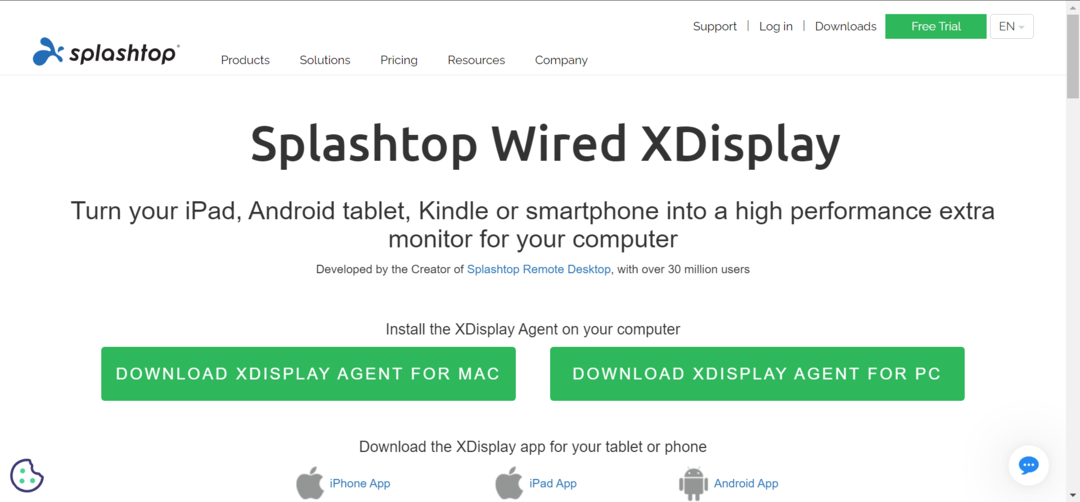
- Pokrenite preuzetu postavku i slijedite upute na zaslonu za dovršetak instalacije.
- Kada završite, pokrenite aplikaciju na računalu sa sustavom Windows 11.
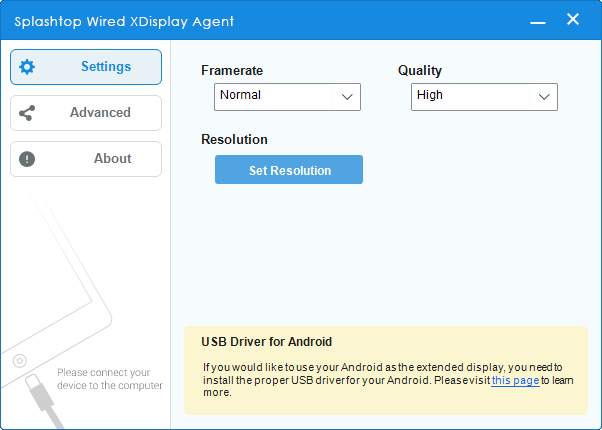
2.2 Preuzmite Splashtop na iPad
- Otvori Trgovina aplikacijama na svom iPadu i potražite Splashtop žičani XDisplay HD.
- Dodirnite Dobiti za preuzimanje aplikacije.
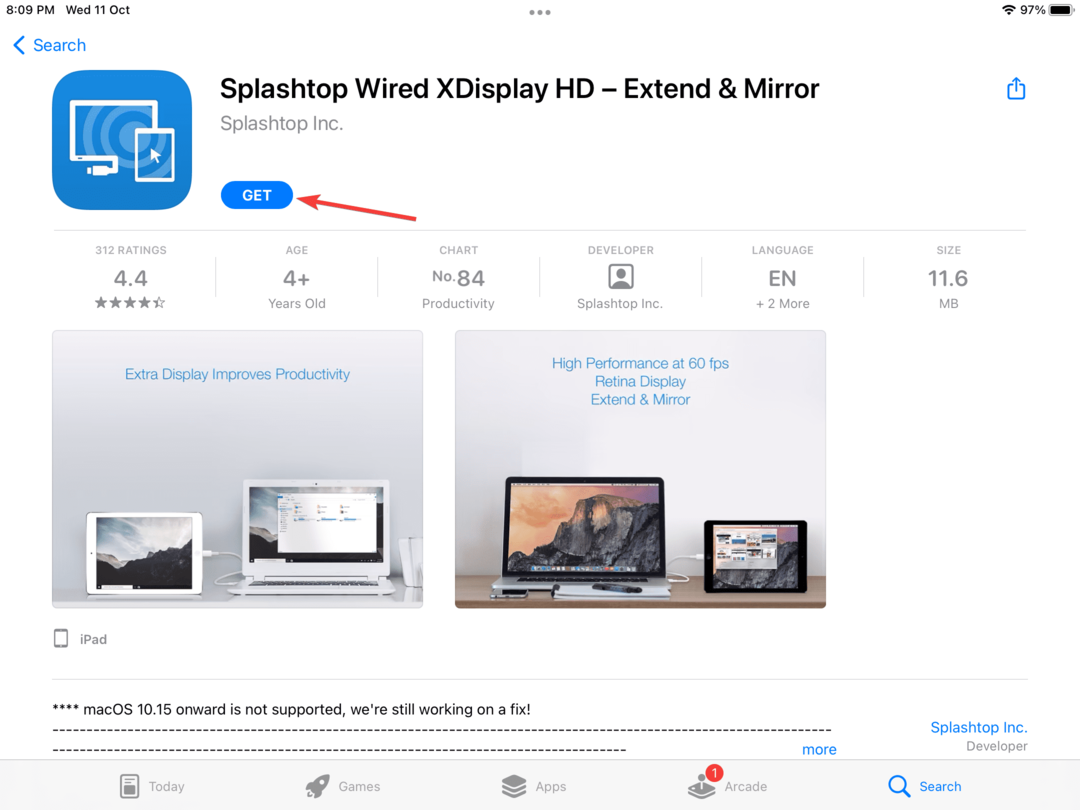
- Kada završite, dodirnite Otvoren za pokretanje aplikacije.
2.3 Koristite iPad kao drugi monitor
- Provjerite radi li aplikacija Wired XDisplay na oba uređaja.
- Sada spojite to dvoje pomoću originalnog USB kabela koji ste dobili s iPadom kada se na zaslonu pojavi poruka.
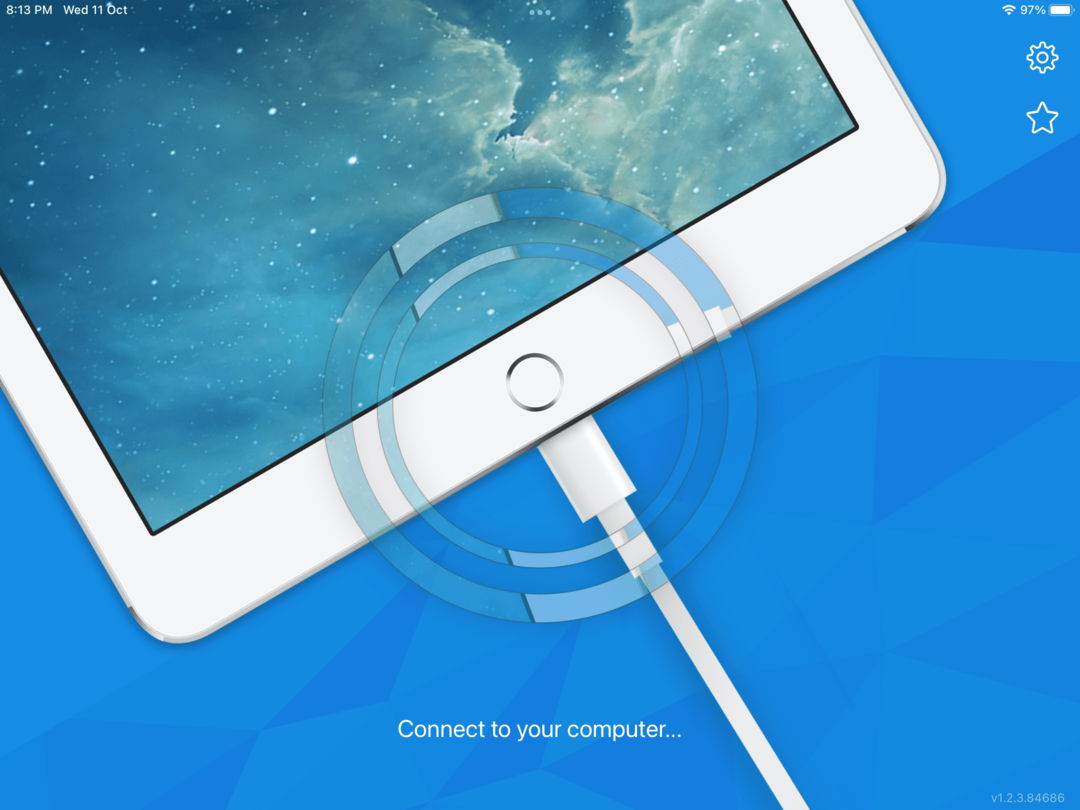
Na ovaj način možete koristiti iPad kao drugi monitor u sustavu Windows s kabelom i potpuno besplatno. Alat Wired XDisplay doživotna je besplatna opcija, ali performanse nisu tako dobre kao Duet Display. Osim toga, nedostaje mu mogućnost bežičnog povezivanja s iPadom.
Zapamtite, Wired XDisplay radi više kao softver za zrcaljenje i neće proširiti zaslon. Dakle, sve na PC-u bit će dostupno na iPadu, ali potonji nećete moći koristiti kao prošireni zaslon.
Zašto moje Windows računalo ne prepoznaje moj iPad?
Kada Windows ne prepoznaje vaš iPad, provjerite jeste li dodirnuli Povjerenje ili Prihvatiti u upitu za potvrdu koji se pojavio na Apple uređaju. Ako nije, ponovno povežite to dvoje i potvrdite ovaj put.
U slučaju da to ne uspije, morat ćete ažurirati iTunes softver, spojiti se na drugi priključak ili u potpunosti zamijeniti kabel.
Nakon što se stvari pokrenu, nabavite pouzdan iPad File Manager za Windows kako bi se osigurao besprijekoran prijenos podataka.
Također, možete zrcali zaslon svog iPada (ili iPhonea) na Windows. Isprobajte ga ako još niste!
Za sve koji se pitaju kako koristiti iPad kao drugi monitor u sustavu Windows 11 bez aplikacije, nema dostupne mogućnosti. Ali mnogi su bili iznenađeni saznanjem da možete koristite iPhone kao web kameru u sustavu Windows 11.
I to nije sve! Korisnici Android ekosustava mogu koristite telefon kao tipkovnicu za računalo.
Dok nas ovo dovodi do kraja vodiča, znamo da će biti još pitanja. Ostavite komentar ispod, a mi ćemo odgovoriti na svaki u najkraćem roku.


